
日々進化進歩しているようで、以前グーグルの広告をブログに設定した時に見たサイトのデザインが変わっているので、少々戸惑いました。
そうすると、きっとまたすぐにデザインも変わるかもしれませんが、2018年の11月でのアドセンス広告の設置までを残しておきます。
最初に広告を載せるブログをアドセンスに登録
まず、最初にしなければいけない事ですね。
2回目以降だと、久しぶりだったので思わず忘れるところでした。
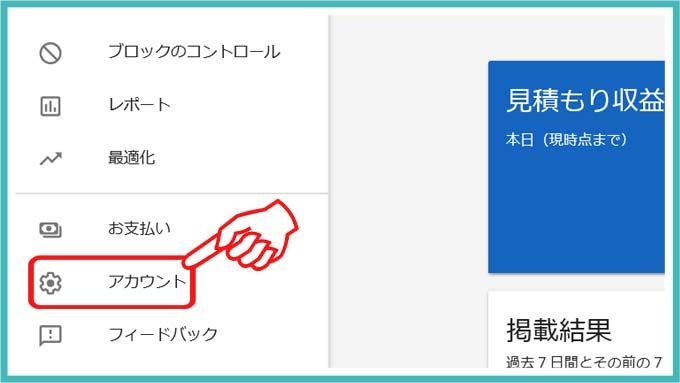
グーグルアドセンスを開いた時に、左のサイドバーにある、歯車マーク横の「アカウント」をクリックします。
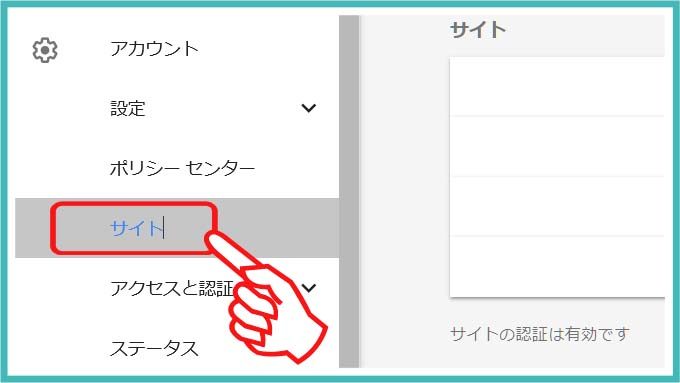
アカウントの下に項目が表示されるので、「サイト」をクリックします。
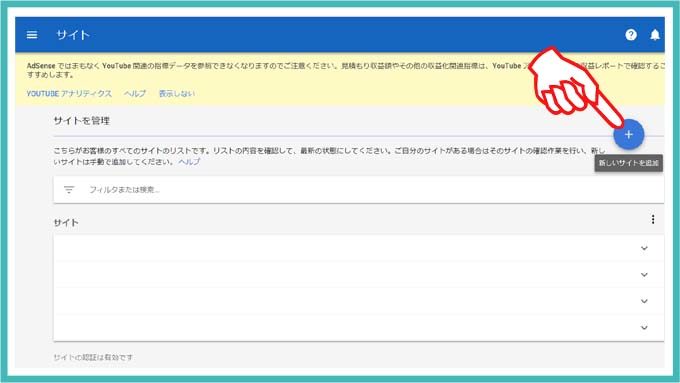
一番上のサイトを管理という部分の右側に「+」という部分があるので、ここをクリックします。
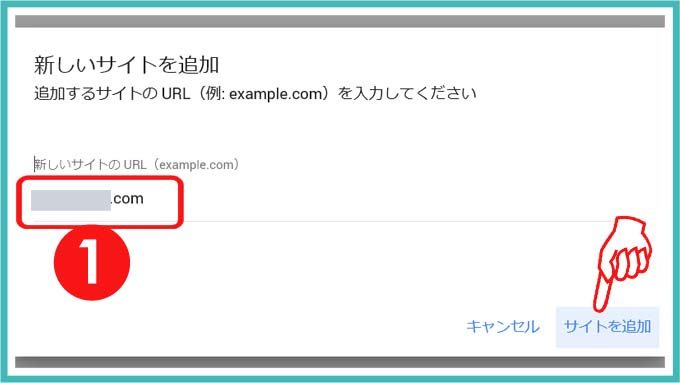
新しいサイトを追加という画面が表示されるので、①の場所に、広告を表示させたいブログのhttps://以下のURLアルファベットを打ち込み、「サイトの追加」をクリックします。
これで、ブログの追加作業ができました。
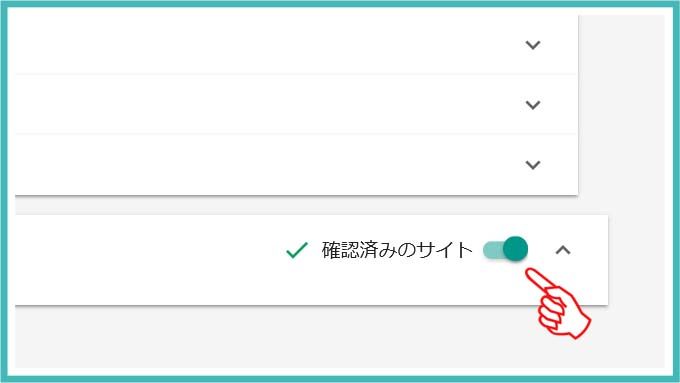
サイトの欄に今追加したブログが表示されているので、右側の記号をクリックして、確認済みのサイトとなって、バーが右の位置になっていれば完了です。
確認済みとなっていれば、今から取得する広告コードがこのブログで表示された時に収益の許可ができましたという事になります。
アドセンスの広告コードの作成
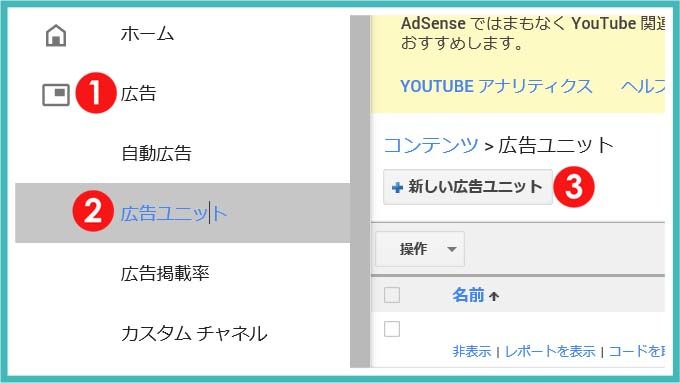
グーグルアドセンスのトップページの左のサイドバーにある①「広告」をクリックして表示される②「広告ユニット」をクリックします。
③の「新しい広告ユニット」をクリックして広告コードを作成して、自分のブログにコードを貼り付けると完了です。
Simplicity2の広告コードの設定
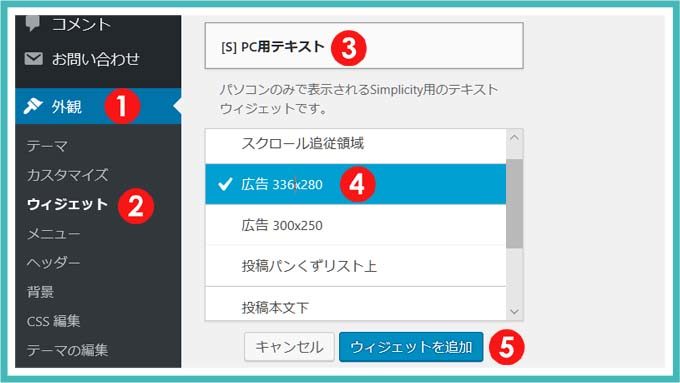
Simplicity2の場合は広告コードの設置はとても簡単になっています。
左の欄の①「外観」の中の②「ウィジェット」をクリックします。
③「[S]PC用テキスト」をクリックして表示される中で④「広告336×280」を選び、⑤の「ウィジェットの追加」をクリックします。
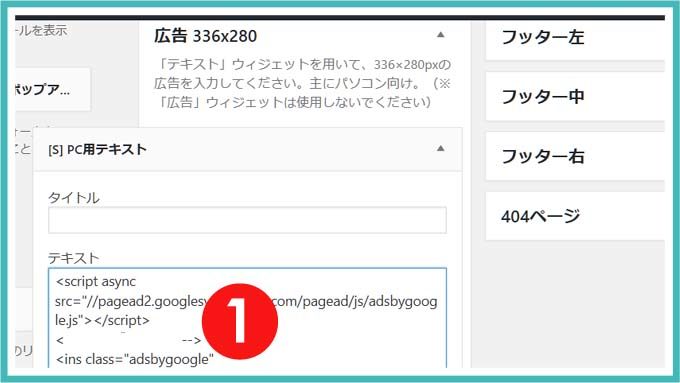
すると、広告336×280の中にテキストを記入するスペースが現れるので、①の場所に、広告コードを貼り付けて保存すると完成です。
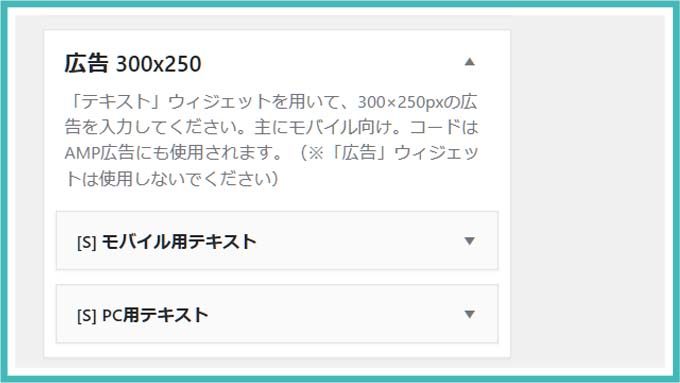
同じように広告300×250には、[S]PC用テキストには300×250の広告コードを貼り付け、[S]モバイル用テキストには自動レスポンシブの広告を貼り付けます。

とても簡単に広告設置ができましたね


コメント